Jak sprawić, by WordPress indeksował i przeszukiwał zawartość plików PDF
Ten przewodnik jest dla Ciebie, jeśli próbujesz utworzyć indeks witryny w WordPressie i wyszukiwać pliki PDF!
W witrynie WordPress możesz bez problemu przesyłać i udostępniać pliki PDF, ale funkcja wyszukiwania zawsze będzie bardzo pomocna dla użytkowników w celu znalezienia i pobrania dokładnie takiego pliku, jakiego chcą, a dzięki WP File Download jest to całkowicie możliwe (i łatwe WP File Download .
W tym przewodniku zobaczymy, jak w kilku krokach utworzyć indeks WordPress i wyszukiwać w pliku PDF.
Spis treści
- Ustaw silnik wyszukiwania plików biblioteki dokumentów dla WordPress
- Czy jest jakaś korzyść z oferowania możliwości wyszukiwania plików PDF w WordPress?
- Jak wyszukiwać w plikach PDF WordPress za pomocą wtyczki?
- Indeksuj i przeszukuj pliki PDF WordPress w kilku krokach
- Indeksowanie i wyszukiwanie w plikach WordPress
- Wniosek
Ustaw silnik wyszukiwania plików biblioteki dokumentów dla WordPress
Aby skonfigurować wyszukiwarkę plików biblioteki dokumentów dla WordPress, możesz obejrzeć poniższy film.
Czy jest jakaś korzyść z oferowania możliwości wyszukiwania plików PDF w WordPress?
Krótka odpowiedź brzmi: tak! Ale aktualne pytanie brzmi, dlaczego miałbym oferować możliwość wyszukiwania plików PDF w WordPressie?
Jako jedna z najlepszych platform budowlanych, WordPress oferuje opcję przesyłania plików w wielu formatach, aby umożliwić sieciom udostępnianie użytkownikom wszystkich typów dokumentów.
Ważnym punktem jest to, że bez względu na to, jaką masz witrynę, zwykle chcesz obsługiwać pliki PDF, może to być tylko faktura, warunki korzystania z usługi lub też książka, którą możemy zaoferować.
W każdym z tych przypadków może być konieczne jak najszybsze znalezienie określonego dokumentu PDF, w przeciwnym razie może zajść potrzeba zainwestowania dużej ilości czasu w samo znalezienie dokumentu.
Byłoby to w ogólnym przypadku, ale co, jeśli mamy sklep z ebookami, dużą bibliotekę online lub chcemy oferować dowolny rodzaj pliku PDF, aby je sprzedać?
W takich przypadkach nasi użytkownicy definitywnie potrzebowaliby sposobu na znalezienie pliku PDF, zanim będą mogli go kupić/pobrać, w przeciwnym razie mogliby po prostu tak zostawić i pozostawić operację pobrania/znalezienia dokumentu PDF w innej witrynie.
To trudne, ale prawdziwe, prawda? :)
Powinniśmy wiedzieć, że wyszukiwanie WordPress oferuje taką funkcję, ale nie może być najlepszym sposobem wyszukiwania między plikami PDF, ponieważ będzie wyszukiwać tytuły i krótki opis dokumentu, co nie ma miejsca w przypadku WP File Download.
Dzięki WP File DownloadTwoi użytkownicy mogą wyszukiwać ciąg i będą szukać dokumentów zawierających ten ciąg, bez względu na to, czy znajduje się na początku, na końcu, czy w środku dokumentu!
Nasza strona internetowa będzie miała najlepszy system wyszukiwania, a nasi klienci z przyjemnością znajdą to, czego chcą, za pomocą jednego kliknięcia przycisku wyszukiwania.
Zobaczmy, jak to zrobić!
Szukasz wydajnego rozwiązania do zarządzania plikami na stronach internetowych klientów?
WP File Download jest odpowiedzią. Z zaawansowanymi funkcjami, takimi jak kategorie plików, ograniczenia dostępu i intuicyjny interfejs użytkownika.
Zaskocz swoich klientów pierwszorzędną organizacją plików!
Jak wyszukiwać w plikach PDF WordPress za pomocą wtyczki?
Najlepszym i najłatwiejszym sposobem wyszukiwania w pliku PDF jest użycie wtyczki, w tym przypadku użyjemy WP File Download , który jest menedżerem pobierania, który umożliwia również użycie wyszukiwarki do wyszukiwania między wszystkimi plikami (w tym PDF).
WP File Download to po prostu najlepsza wtyczka do zarządzania plikami, która pozwala obsługiwać wszystkie typy plików w najlepszy i najłatwiejszy możliwy sposób, umożliwiając wybór między motywami i pojedynczymi plikami oraz z opcją zaoferowania potężnej wyszukiwarki , aby nie wyszukiwać tylko w środku PDF , ale także wewnątrz wszystkich innych plików tekstowych, takich jak DOCX , TXT i DOC żeby wymienić tylko kilka z nich.
Dzięki niesamowitym integracjom, takim jak:
WooCommerce : udostępniaj pliki do pobrania w najprostszy i najszybszy sposób.
Połączenie w chmurze : zapisz połączenie pamięci masowej serwera WP File Download z usługami takimi jak Dysk Google , Dropbox i OneDrive .
Wszystkie główne kreatory stron : dedykowane bloki we wszystkich głównych kreatorach stron, aby obsługiwać Twoje pliki i dodawać Twoją wyszukiwarkę.
Google Analytics : oferuje możliwość szybkiego pobierania i podglądu ścieżki.
Wtyczki do tłumaczenia : w pełni kompatybilne z wtyczkami, takimi jak WPML i Polylang.
Wystarczy wspomnieć o kilku integracjach, nie wspominając o wszystkich dostępnych motywach, aby szybko obsługiwać Twoje pliki, sprawić, by całkowicie pasowały do Twojej witryny i wyglądały naprawdę profesjonalnie.
Ale teraz! Przejdźmy do najlepszej części, czyli do procesu indeksowania i wyszukiwania plików PDF.
Indeksuj i przeszukuj pliki PDF WordPress w kilku krokach
Przede wszystkim musisz pobrać i pobrać swoją kopię WP File Download tutaj
Po pobraniu i zainstalowaniu WP File Download , będziemy mieli dostępną automatycznie opcję przesyłania plików PDF i będziemy musieli tylko zindeksować nasze pliki, więc najpierw prześlijmy kilka plików PDF do WP File Download (możesz pominąć tę pierwszą część, jeśli masz już pliki i kategorie dodane do pulpitu nawigacyjnego WP File Download
Przejdź do WP File Download > WP File Download
Na tej stronie możemy zarządzać wszystkimi naszymi plikami, a także tworzyć kategorie i sprawić, by wszystko wyglądało idealnie.
Przede wszystkim utwórzmy kategorię, w tym celu kliknij +Dodaj kategorię .
Spowoduje to utworzenie nowej kategorii, po prostu prześlij pliki, które chcesz wyświetlać, przeciągnij i upuść lub załaduj przeglądarkę plików i ustaw motyw / zmień układ kategorii, jak chcesz.
Po wykonaniu tej czynności dobrze będzie przejść do pierwszego kroku, którym jest utworzenie kategorii/przesłanie plików.
Indeksowanie i wyszukiwanie w plikach WordPress
Teraz, gdy mamy uporządkowane nasze pliki, a także naszą kategorię, będziemy musieli zindeksować nasze pliki.
Aby zindeksować pliki, przejdź do WP File Download > Configuration> Search Settings i znajdź Plain Text Search , w końcu ją włącz.
Po włączeniu wyszukiwania zwykłego tekstu pojawi się przycisk do indeksowania plików, który jest indeksem wyszukiwania kompilacji , kliknij go!
Pojawią się porady informujące, że karta musi być otwarta na zakończenie procesu, a na koniec zobaczysz zielony przycisk informujący, że wszystko jest zrobione, możesz uruchomić ten proces za każdym razem, gdy dodajesz nowe pliki PDF lub tekst akta.
I to wszystko z indeksowaniem dokumentów tekstowych, wystarczy jedno kliknięcie i magia jest gotowa! Jak magia! prawda?
Zobaczmy teraz, jak to działa, aby to działało, będziemy musieli przejść do dodanej wyszukiwarki, domyślnie zostanie dodana strona z wyszukiwarką w środku, jej nazwa to WP File download Search.
Można to zmienić w WP File Download > Konfiguracja> Ustawienia wyszukiwania , zobaczysz Strona wyszukiwania , którą można edytować.
Strona wyszukiwarki będzie wyglądać tak.
Przetestujmy to, wyszukując zdanie z książki, którą przeczytaliśmy wcześniej, ale nie pamiętamy, jak się to nazywa.
I magia się skończyła! Wyświetlany jest dokładny wynik i teraz mogę przystąpić do zakupu, jeśli jest obsługiwany jako produkt cyfrowy, lub po prostu go pobrać, aby cieszyć się moim plikiem PDF
Ale co się stanie, jeśli chcemy bardziej dostosować wyszukiwarkę, na przykład edytować filtr lub ograniczyć go do kategorii? Wystarczająco łatwe!
Przejdź do WP File Download > Konfiguracja> Shortcodes .
Istnieje opcja specjalnie dla wyszukiwarki z wieloma opcjami.
Wzywam wszystkich webmasterów!
Ulepsz strony internetowe swoich klientów za pomocą WP File Download . Twórz bezpieczne i konfigurowalne repozytoria plików, umożliwiając klientom łatwy dostęp do plików i zarządzanie nimi.
Zaktualizuj swoje usługi projektowania stron internetowych już dziś!
Mamy wiele możliwości:
Filtruj według kategorii : doda opcję filtrowania kategorii, gdy chcemy mieć więcej niż jedną kategorię w tej samej Wyszukiwarce (jeśli na przykład oddzielimy nasze dokumenty).
Szukaj w tej kategorii : Ograniczenie wyszukiwarki tylko do jednej kategorii.
Wyklucz kategorie z wyszukiwania : Wyklucz kategorie z wyszukiwarki.
Motyw wyników wyszukiwania : wybierz jeden z predefiniowanych motywów, aby wyświetlić pliki z wynikami wyszukiwania.
Filtruj według tagu : Dodaj tagi dodane do plików jako opcje filtrowania.
Wyświetlanie kolumny wyników wyszukiwania : pokaż/ukryj kolumny, które mają być wyświetlane dla plików w wynikach wyszukiwania, możesz pokazać/ukryć tytuł, opis, kategorię, wersję, rozmiar, trafienia, datę dodania i pobrania
Wyświetl tag jako : różne sposoby wyświetlania tagów filtrów, na przykład pole wyszukiwania lub wielokrotny wybór.
Filtruj według daty utworzenia : dodaj datę utworzenia pliku jako filtr.
Filtruj według daty aktualizacji : Dodaj ostatnią aktualizację pliku jako filtr (w przypadku, gdy oferujemy pobieranie z nowymi wersjami).
Filtruj według typu : włącz tę opcję, aby filtrować wyniki wyszukiwania według typu pliku.
Filtruj według wagi : dodaj wagę jako filtr wyników wyszukiwania.
Minimalizuj filtry : opcja bezpośredniego minimalizowania filtrów w celu uzyskania lepszego widoku wyników wyszukiwania.
Pokaż paginację : przydatne, gdy jest wiele plików, dzięki czemu możemy podzielić je na różne strony, aby nie tworzyć długiej strony.
Pliki na stronę : Ogranicz liczbę wyników na stronie.
Shortcode : Po zakończeniu ustawień ta opcja pozwoli nam skopiować krótki kod dla wyszukiwarki, aby wkleić go do naszej treści.
Ważne jest, aby pamiętać, że mamy również możliwość korzystania z dedykowanego bloku/widżetu dostępnego we wszystkich głównych kreatorach stron, takich jak Gutenberg czy Elementor, co pozwoli nam generować i modyfikować naszą wyszukiwarkę bezpośrednio z edytowanej strony!
Po prostu wyszukaj WP File Download Search .
Pojawi się podgląd wyszukiwarki, a w prawej sekcji będziesz mieć dostępne filtry i ustawienia, co pozwoli nam modyfikować i dostosowywać naszą wyszukiwarkę według naszych potrzeb, z bezpośrednim podglądem na żywo.
Wniosek
Jak widać naprawdę potężna wyszukiwarka z wieloma opcjami, aby maksymalnie ułatwić użytkownikom witryny!
W tym przewodniku mogłeś zobaczyć prosty proces, jaki WP File Download do indeksowania i przeszukiwania dokumentów tekstowych w witrynie, nie ma znaczenia, jak duży jest i nie ma znaczenia, ile masz dokumentów, a także kompatybilny ze wszystkimi głównymi narzędziami do tworzenia stron, takimi jak Elementor !
Na co czekasz? Wejdź tutaj, aby dowiedzieć się więcej i otrzymać własną kopię ;)
Jeśli zasubskrybujesz bloga, wyślemy Ci e-mail, gdy na stronie pojawią się nowe aktualizacje, abyś ich nie przegapił.

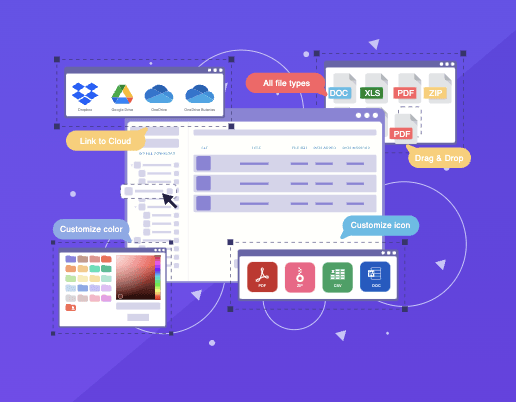
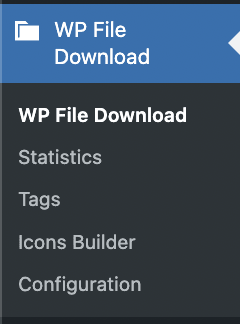
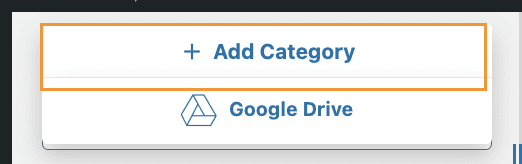
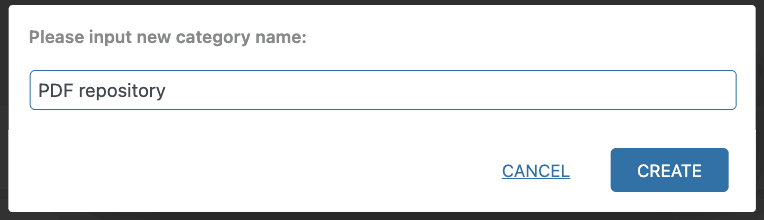
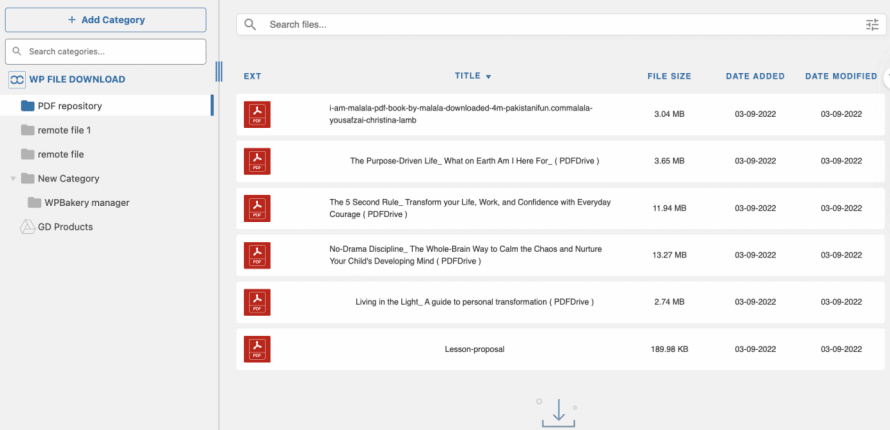

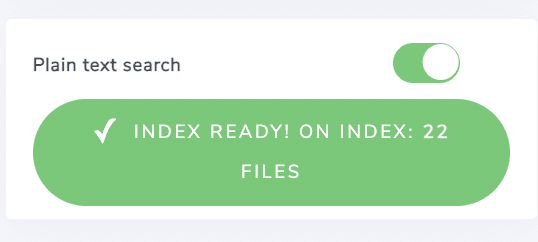
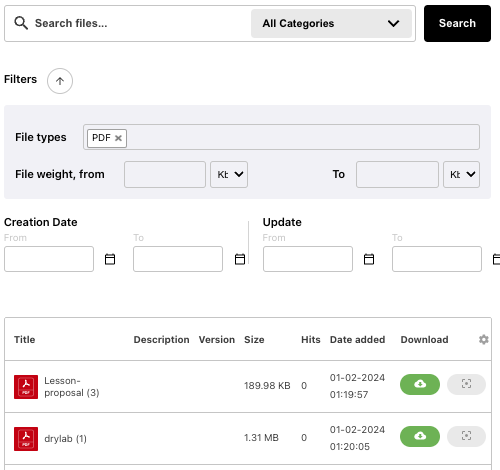
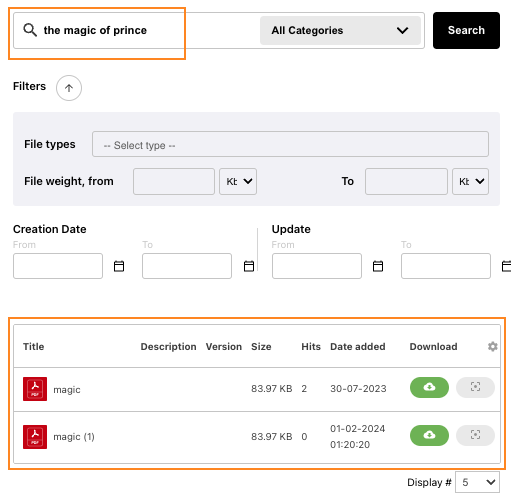
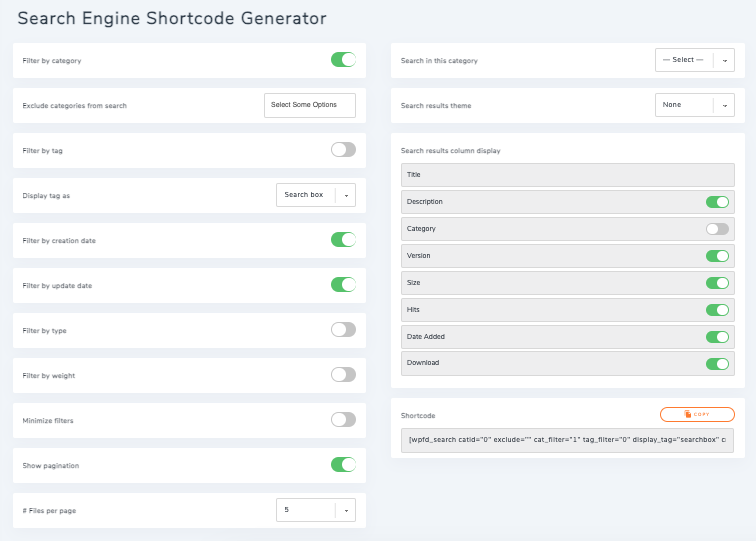
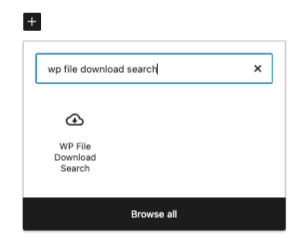
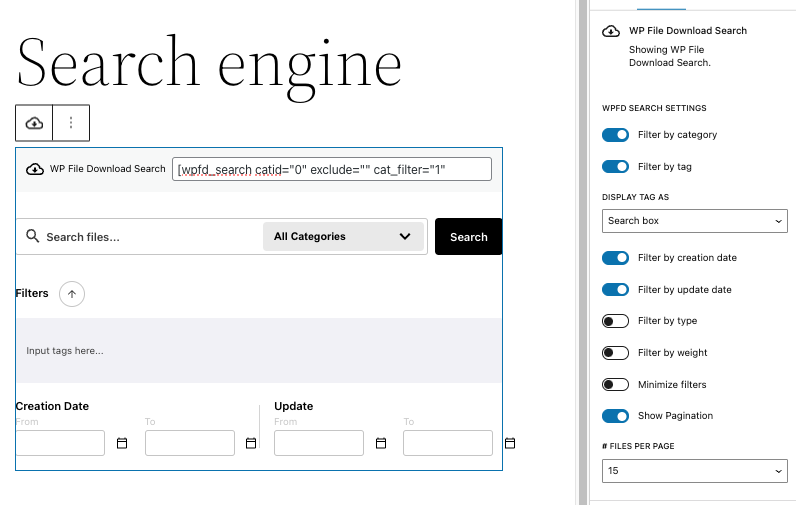


Komentarze